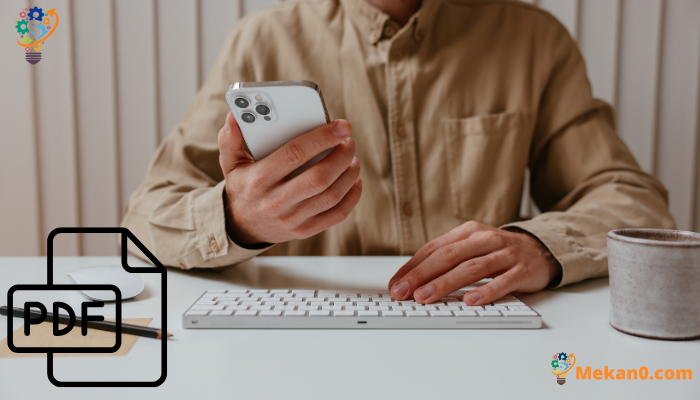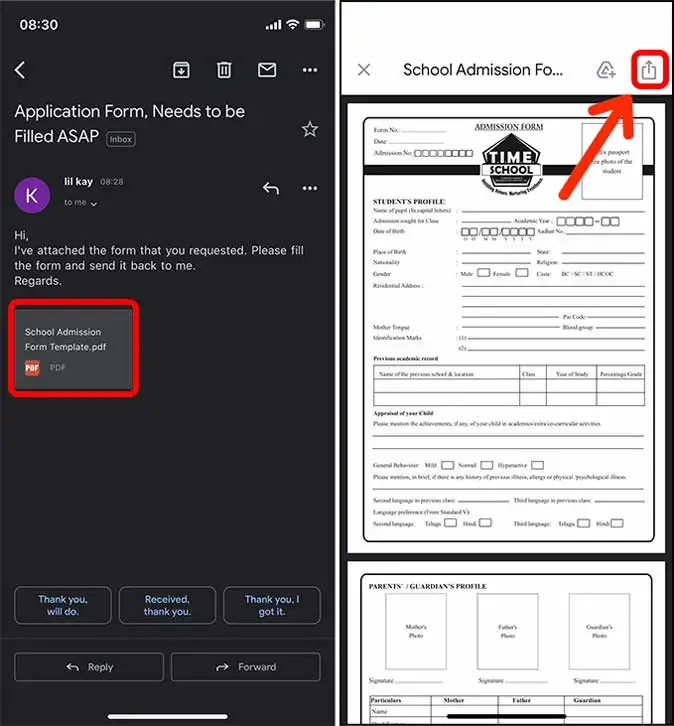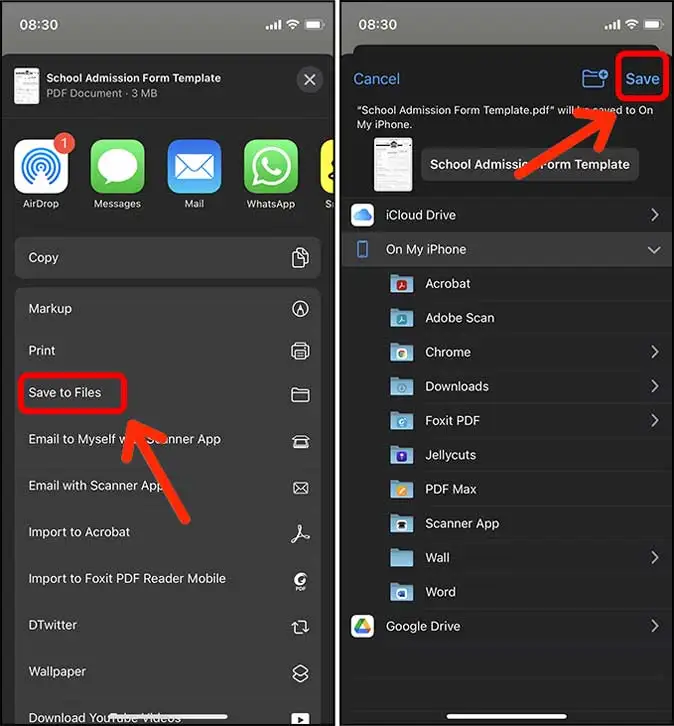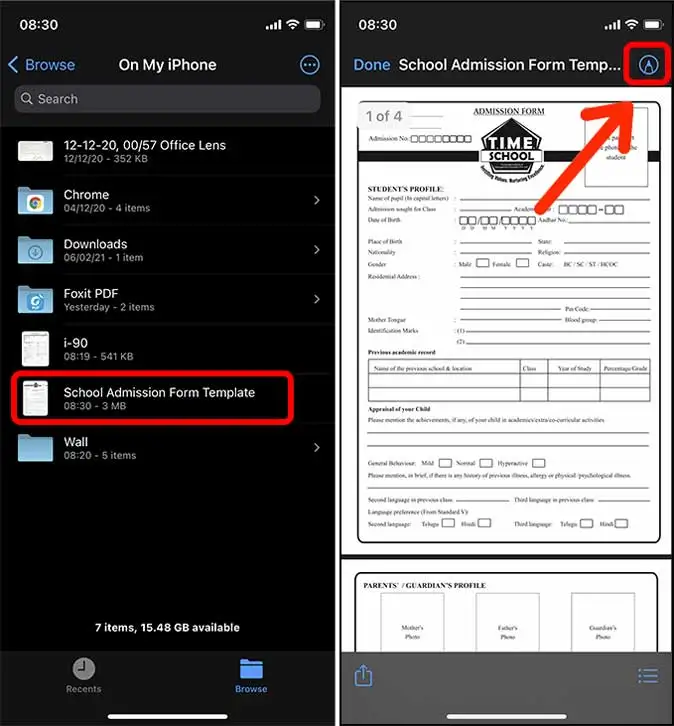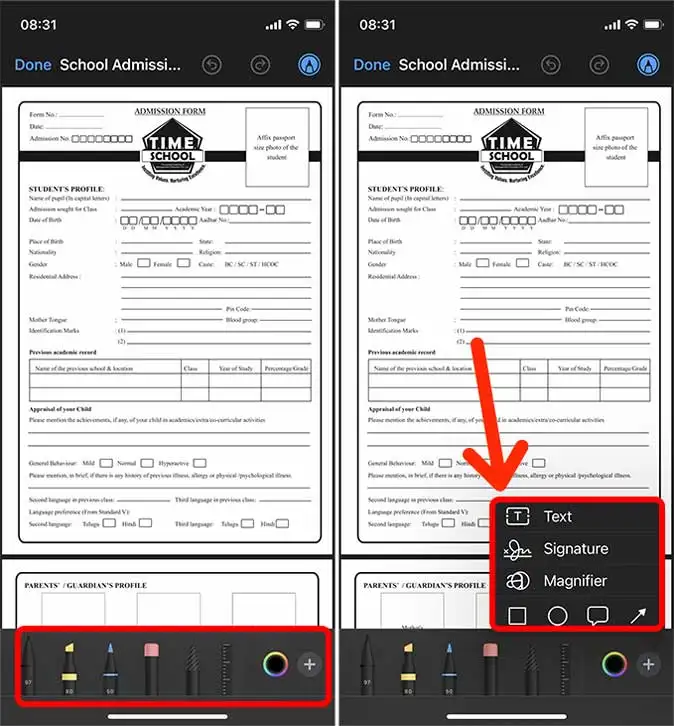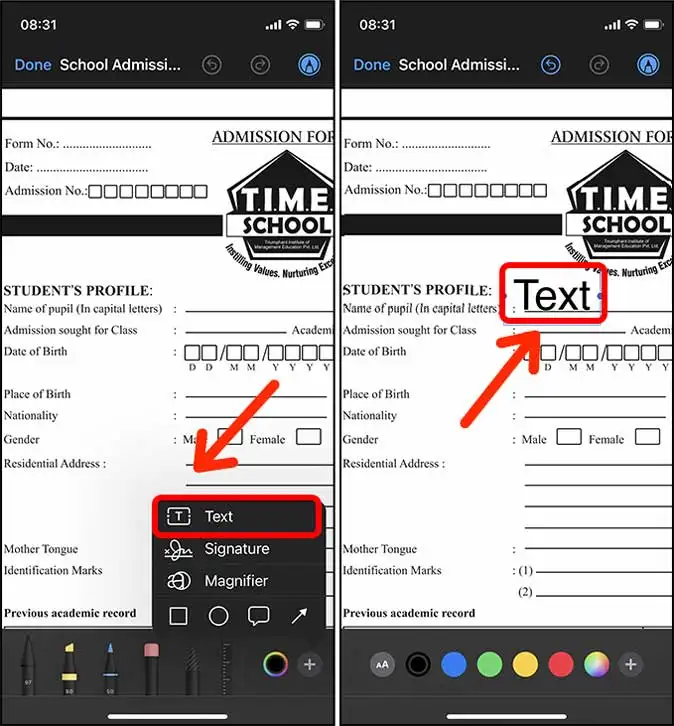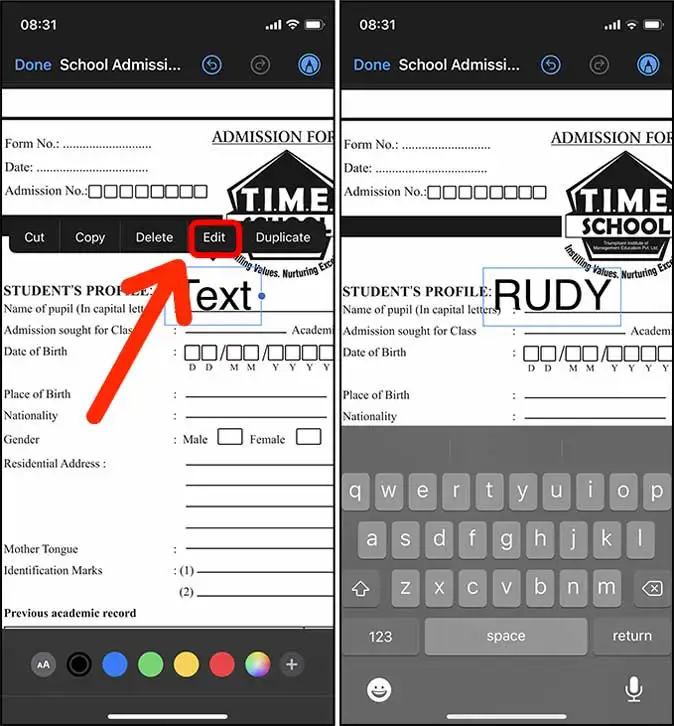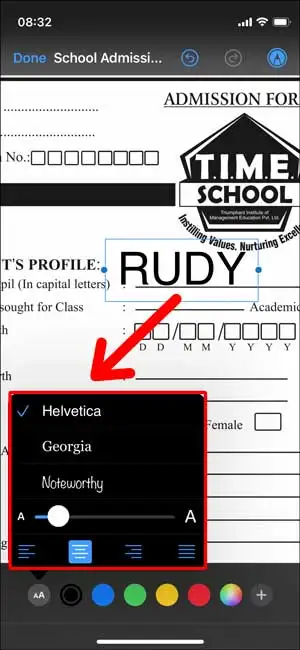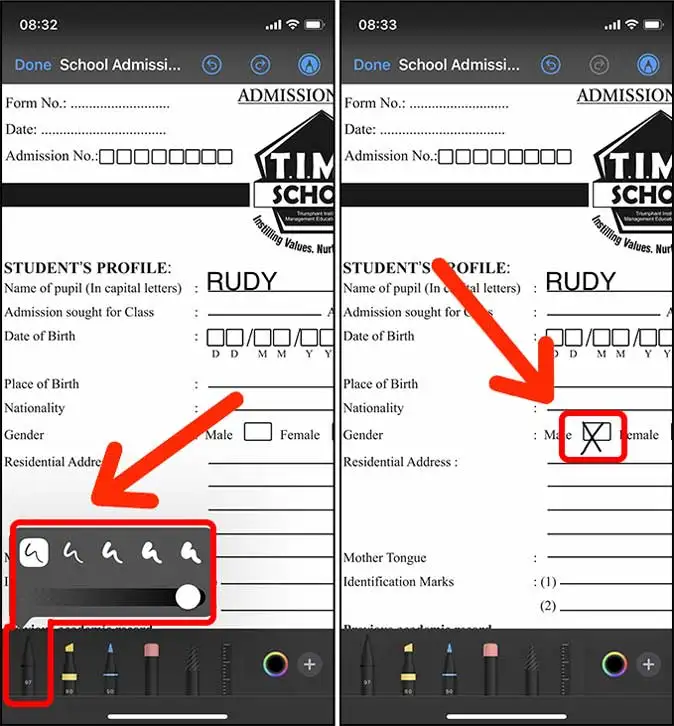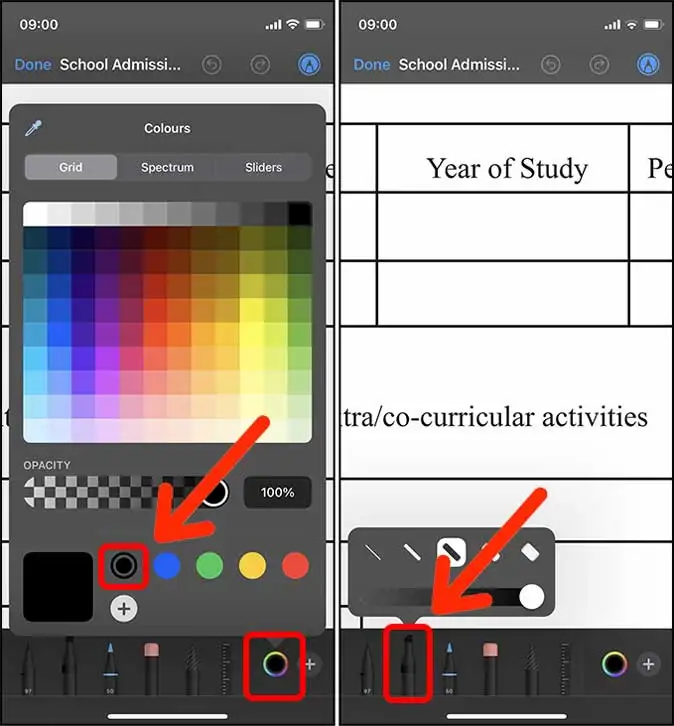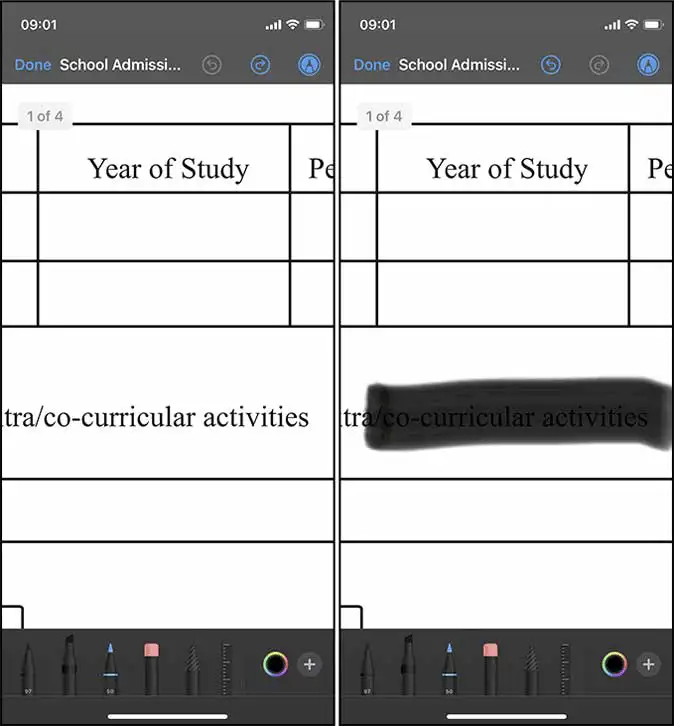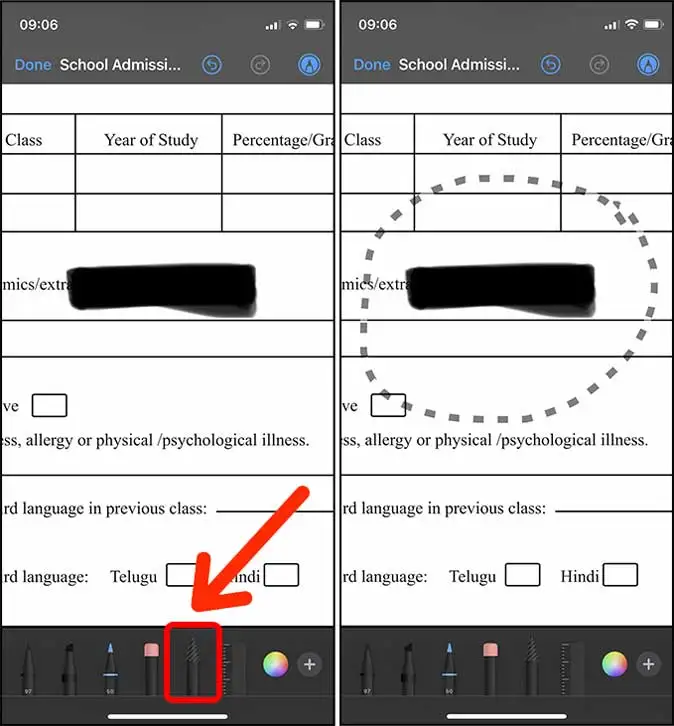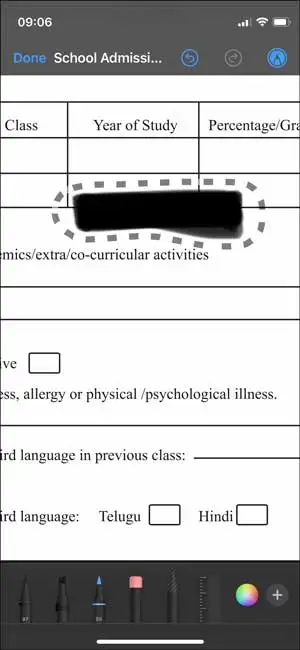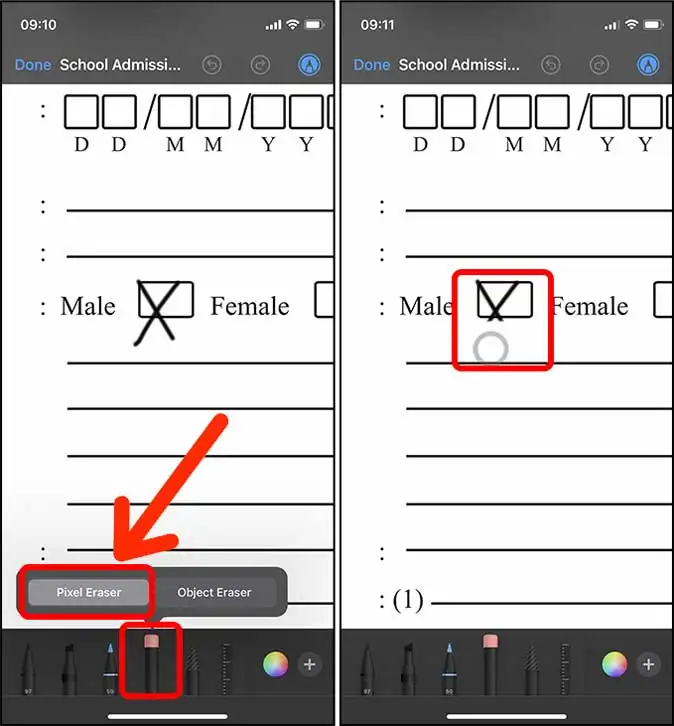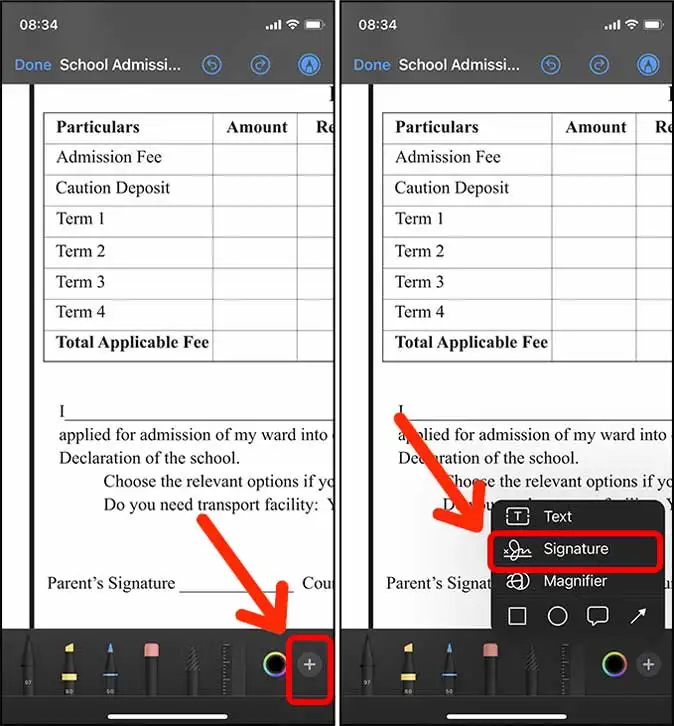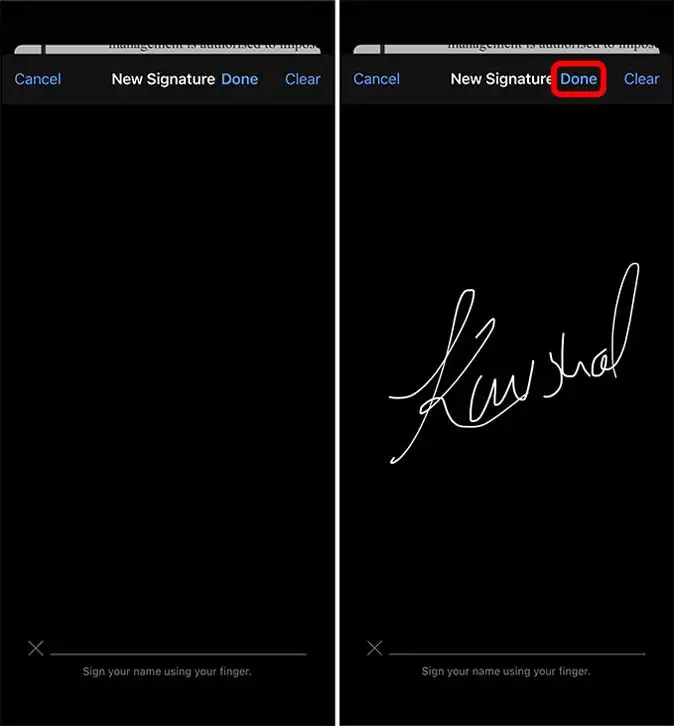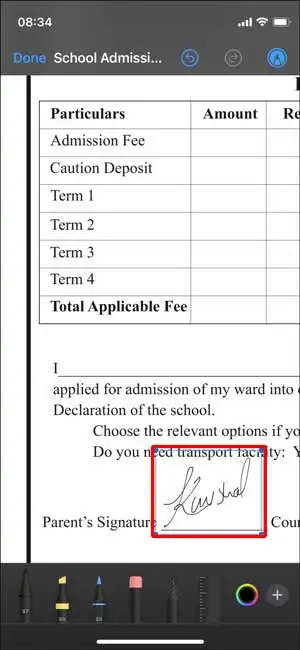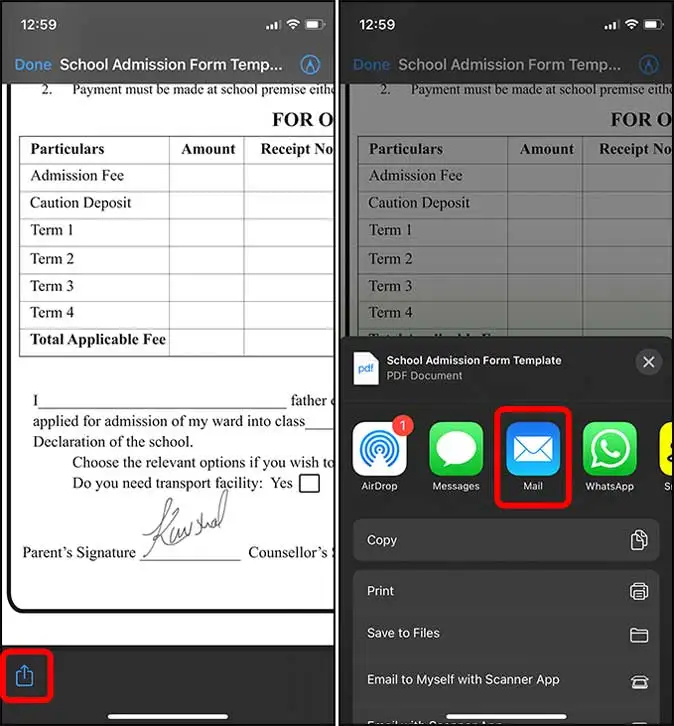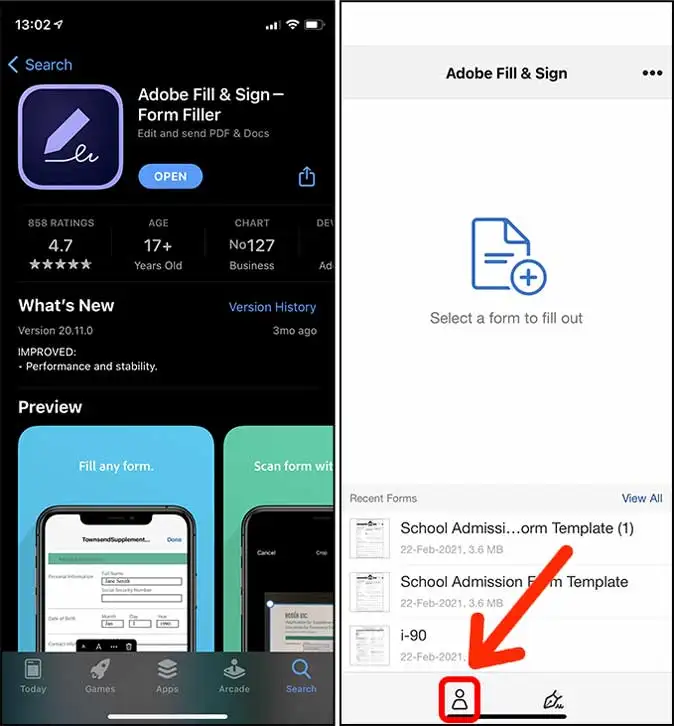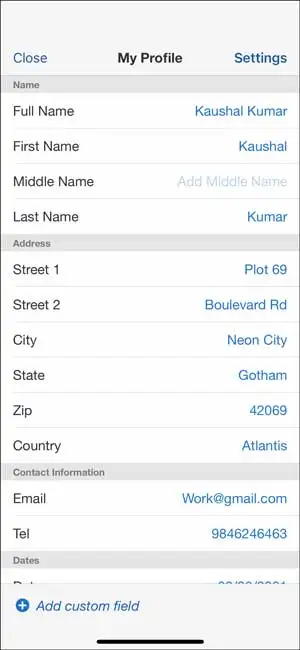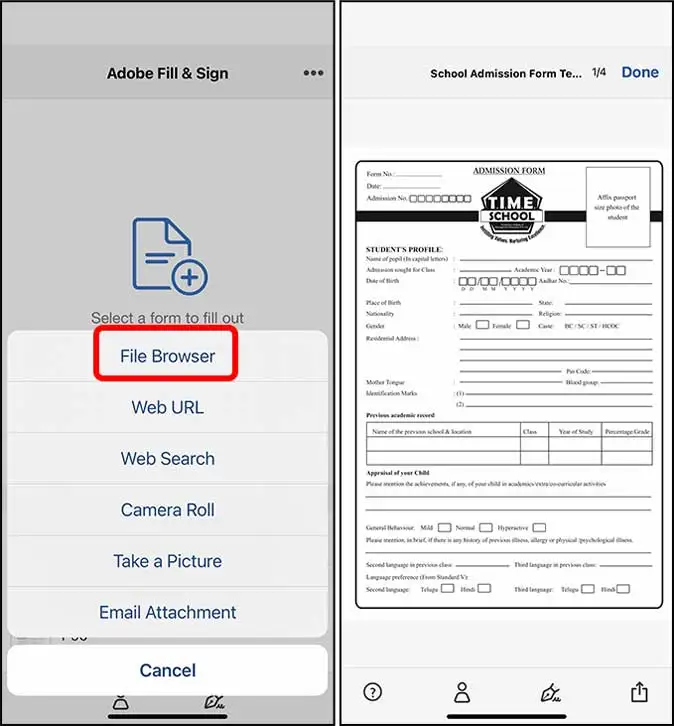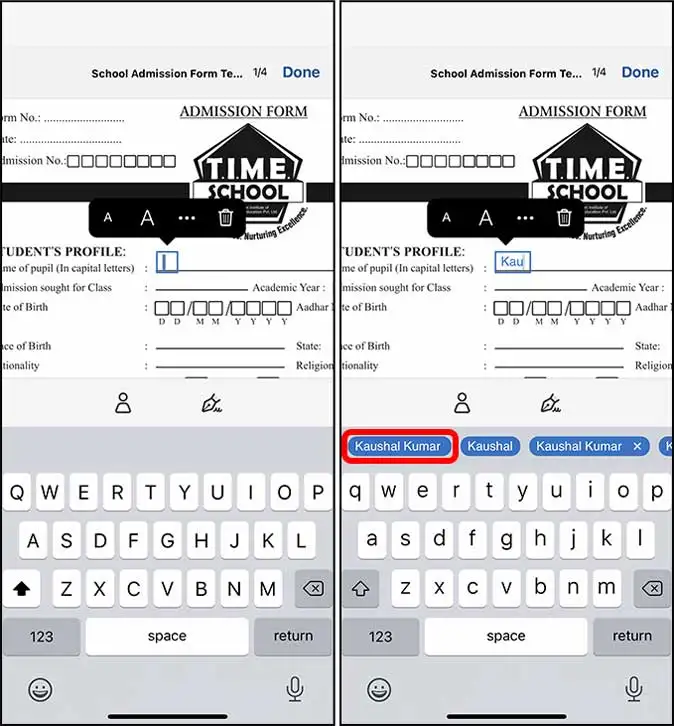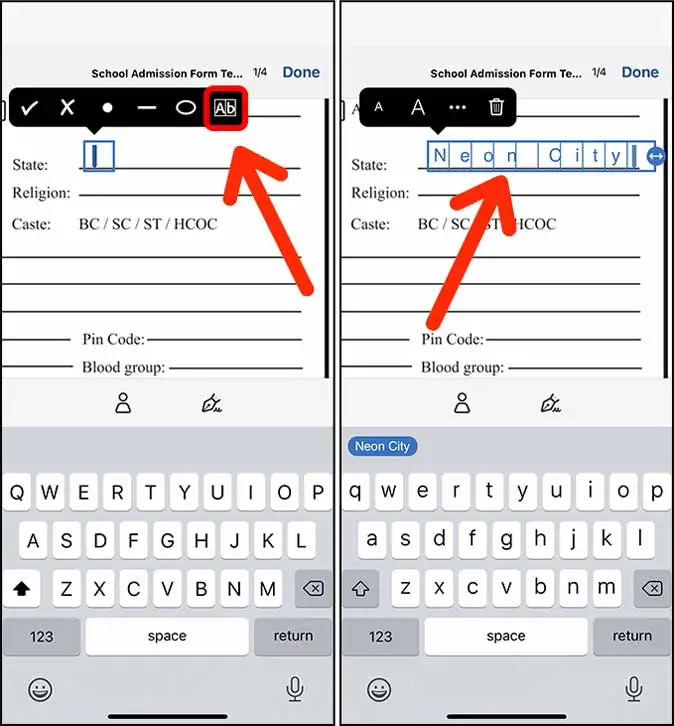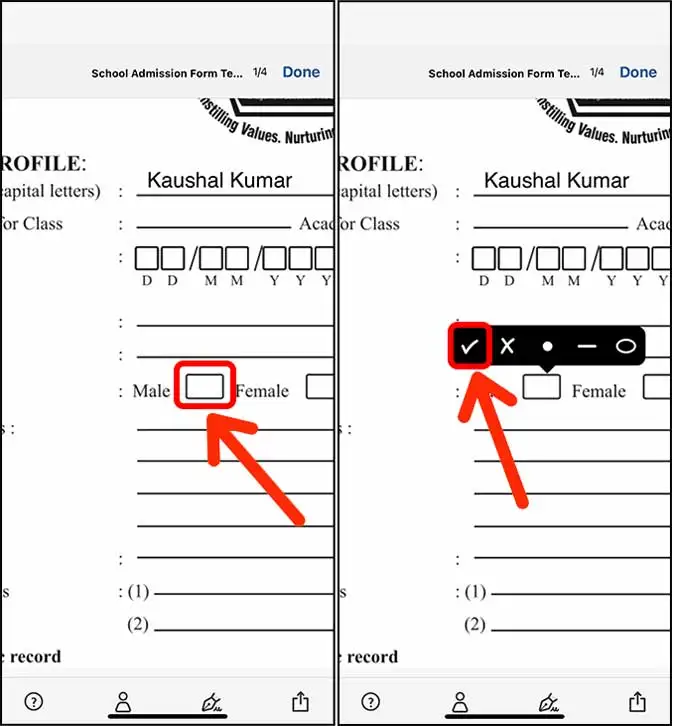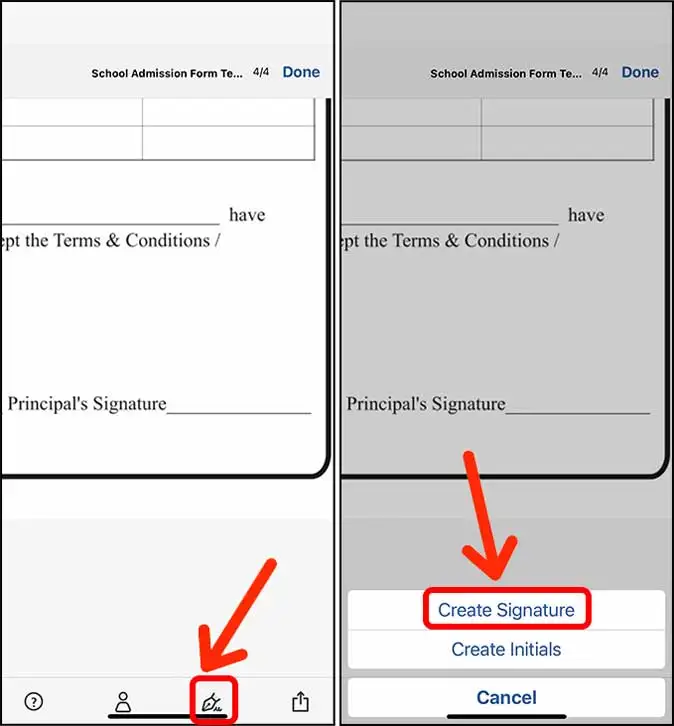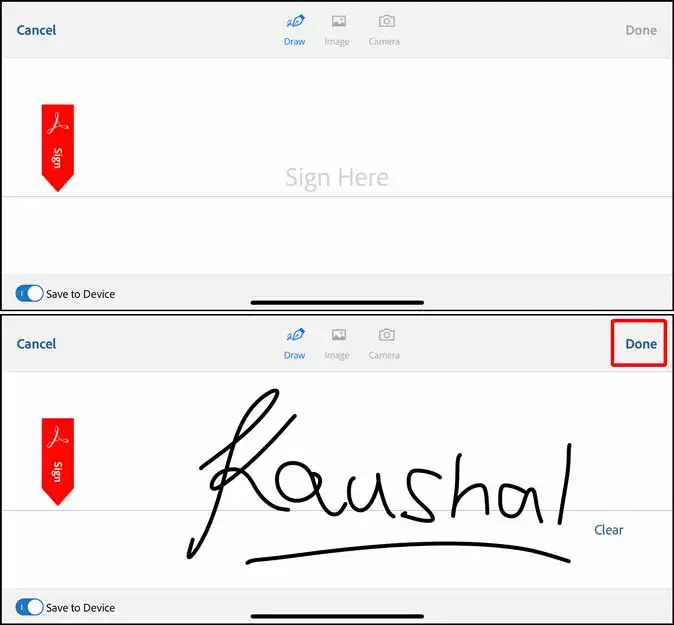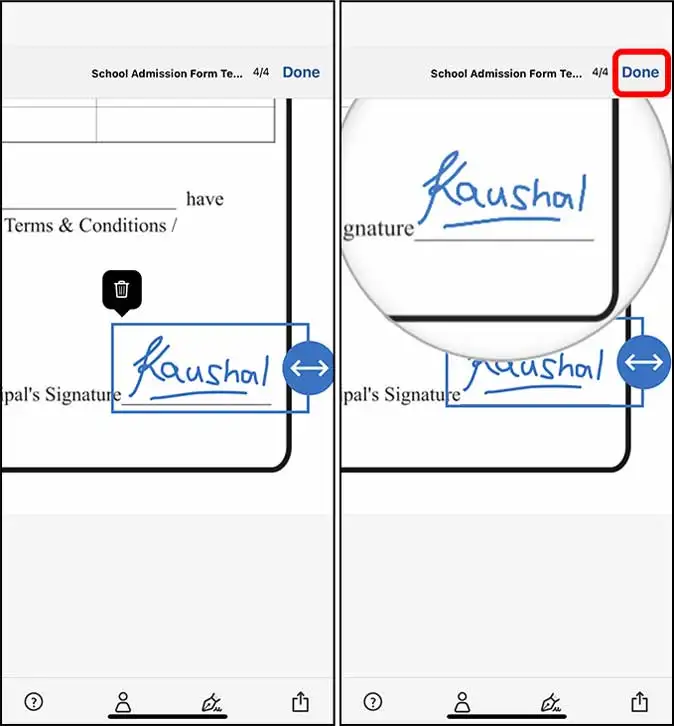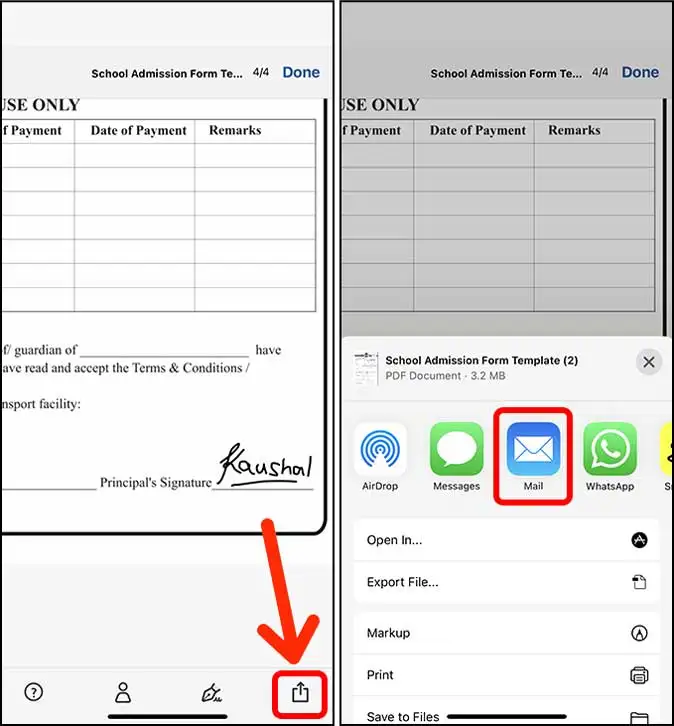Conas a líonadh amach foirm pdf ar iPhone
Fuair tú PDF trí ríomhphost agus ní mór duit é a sheoladh ASAP ach ar do iPhone. D'fhéadfadh sé a bheith deacair, ach tá bealaí éasca ann chun foirm PDF a líonadh ar do iPhone, cibé an modhanna dúchais é nó úsáid a bhaint as apps tríú páirtí. Breathnóimid ar conas foirm PDF a líonadh ar iPhone.
Is féidir an uirlis Markup atá ionsuite in iOS a úsáid go héasca chun PDFanna a líonadh agus nótaí a chur leis. Is féidir leat síniú a chur leis, cruthanna a tharraingt, téacs a chur isteach, agus fiú scríobh sa doiciméad. Mar sin féin, cuireann apps tríú páirtí gnéithe breise ar fáil d'úsáideoirí gairmiúla a úsáideann iPhone go minic chun comhaid PDF a líonadh. Míneoimid an dá mhodh seo go mion mar aon lena gnéithe breise.
1. Líon amach foirmeacha PDF le marcáil ar iPhone
Moltar Markup a úsáid ar iPhone chun do fhoirmeacha PDF a líonadh, toisc go bhfuil sé éasca le húsáid, tá na huirlisí riachtanacha go léir aige, agus tacaíonn sé go leanúnach le gach feiste Apple. Chun é seo a léiriú, bainfimid úsáid as foirm ina mbeidh réimsí éagsúla ionchuir.
1: Is féidir leat tosú ag líonadh amach an fhoirm ar do iPhone tríd an comhad PDF is mian leat a líonadh a íoslódáil. Má fuair tú an fhoirm trí ríomhphost, is féidir an ríomhphost a oscailt agus cliceáil ar an gceangaltán chun an comhad a oscailt.
2: Nuair a dhéantar an fhoirm a íoslódáil, is féidir an cnaipe Comhroinn atá suite sa chúinne uachtarach ar dheis den scáileán a chliceáil chun an leathán Comhroinn a oscailt. Tríd é, is féidir leat an rogha "Sábháil i gComhaid" a roghnú chun an fhoirm chomhlánaithe a shábháil.
3: Tar éis an fhoirm chomhlánaithe a shábháil san fheidhmchlár “Comhaid”, is féidir í a oscailt agus cliceáil ar an gcnaipe “Marcáil” atá sa chúinne uachtarach ar dheis den scáileán. Taispeánfar na huirlisí go léir atá ar fáil sa roghchlár ag bun agus is féidir leat tosú ag líonadh na sonraí riachtanacha.
I measc na n-uirlisí atá ar fáil i Markup tá peann luaidhe, marcóir, aibhsitheoir, scriosán, rialóir, uirlis marquee, réimse téacs, agus síniú, chomh maith le roinnt cruthanna bunúsacha agus roth datha chun iontrálacha a shaincheapadh.
4: Is é an chéad chéim a ghlacann tú chun téacs a chur le foirm PDF ar iPhone ná an fhoirm a mhéadú agus an réimse ionchuir a aimsiú inar mian leat an téacs a chur. Ansin, is féidir leat cliceáil ar an gcnaipe “+” sa bharra uirlisí ag bun, agus an uirlis téacs a roghnú. Ina dhiaidh sin, is féidir an téacs riachtanach a chlóscríobh sa réimse dá bhforáiltear ar an bhfoirm.
5: Tar éis duit an uirlis téacs a roghnú, feicfear bosca téacs chun téacs a chur leis. Is féidir leat cliceáil ar an mbosca chun roghchlár comhthéacs a thaispeáint, agus ansin an rogha "Cuir in Eagar" a roghnú. Ina dhiaidh sin, is féidir leat an téacs cuí a chur isteach sa bhosca, agus nuair a bheidh tú críochnaithe, ní mór duit cliceáil taobh amuigh den bhosca chun an modh eagarthóireachta a fhágáil.
5:Is féidir méid an téacs, cineál cló, dath an téacs, agus ailíniú a mhodhnú go héasca ag baint úsáide as na roghanna atá ar fáil i Markup. Is féidir an cnaipe “aA” ag bun an scáileáin a thapáil chun gníomhartha a fheiceáil agus méid an téacs, cineál cló, ailíniú agus dath an téacs a athrú.
6:Is próiseas éasca agus simplí freisin boscaí a mharcáil i bhfoirm PDF ar iPhone ag baint úsáide as Markup. Is féidir leat tosú trí zúmáil isteach ar an ticbhosca agus ansin úsáid a bhaint as an uirlis peann nó peann luaidhe chun an ticbhosca a líonadh leis an dath atá ag teastáil. Tar éis sin, is féidir na hathruithe a shábháil agus is féidir an fhoirm a dhúnadh.
7: Is dócha, ní gá aird a tharraingt ar an téacs agus foirmeacha PDF á líonadh ar iPhone. Mar sin féin, is féidir an t-aibhsitheoir a úsáid chun an téacs i bhformáid PDF a fheabhsú go héasca. Is féidir leat an t-aibhsitheoir a chliceáil agus dubh a roghnú, ansin é a úsáid chun an téacs a roghnú chun aird a tharraingt.
Ar swiping uair amháin, tá an t-ábhar i bhfolach go páirteach, agus is féidir scrollaigh a leanúint arís agus arís eile go dtí go bhfuil an t-ábhar ar fad i bhfolach. Cuidíonn an hack cliste seo le hábhar a cheilt ó dhaoine eile go tapa agus go héasca.
8 : Is féidir le rudaí a roghnú a bheith ina uirlis an-úsáideach agus foirmeacha PDF á líonadh ar iPhone. Mar shampla, más mian leat an mhír roghnaithe a bhogadh beagán ar an taobh clé, is féidir leat an marcóir a úsáid chun é sin a dhéanamh. Is féidir é seo a dhéanamh trí bhosca a tharraingt timpeall an ruda agus ansin é a tharraingt chuig an áit atá ag teastáil. Tar éis sin, is féidir na hathruithe a shábháil agus is féidir an fhoirm a dhúnadh.
Ní bhogann an uirlis Roghnúcháin bunábhar an PDF, ach na rudaí a tharraingítear thairis air leis na hUirlisí Roghnúcháin. Chomh maith leis sin, ní féidir an marcóir a úsáid chun boscaí téacs iolracha a roghnú i PDF.
9: Is féidir an scriosán a úsáid chun earráidí a scriosadh i bhfoirm PDF. Tá dhá mhodh ag an uirlis, scriosán oibiachta agus scriosán picteilíní, ar féidir iad a úsáid chun an tsamhail a shocrú. Baineann scriosán oibiachta an réad tarraingthe amach le cliceáil amháin, agus ligeann scriosán picteilín duit an réad tarraingthe picteilín a bhaint de réir picteilín. Is féidir an scriosán a chliceáil chun an dá mhodh a roghnú agus é a úsáid de réir na riachtanas atá ag teastáil.
10: Cuirtear an chéim dheireanach chun foirm PDF a líonadh isteach in iOS nuair a chuirtear an síniú leis. Scrollaigh agus zúmáil ar an bhfoirm chun a fháil amach cén áit ar cheart an síniú a chur. Is féidir an síniú a chur leis trí chliceáil ar an gcnaipe “+” atá suite sa chúinne ag bun ar dheis agus an rogha Cuir síniú a roghnú.
Mura bhfuil síniú cruthaithe agat cheana, is féidir leat spás a oscailt chun síniú digiteach a tharraingt. Tar éis duit an síniú a tharraingt, is féidir leat cliceáil ar an gcnaipe “Déanta” sa chúinne uachtarach ar chlé chun an síniú a shábháil.
Is féidir leat méid an bhratach a choigeartú chun do theimpléad féin a oiriúnú ach cliceáil ar an gcnaipe zúmáil isteach nó zúmáil amach. Ina dhiaidh sin, is féidir leat cliceáil ar an gcnaipe “Déanta” chun an fhoirm PDF a líonadh leis an bhfaisnéis agus na hathruithe atá déanta agat a shábháil.
11: Tá sé an-éasca foirm PDF a chur isteach tar éis na sonraí a chomhlánú ar iPhone. Is féidir leat cliceáil ar an gcnaipe “Comhroinn” atá sa chúinne íochtarach ar chlé agus ansin Ríomhphost a roghnú ó na roghanna atá ar fáil sa bhileog scaireanna. Ina dhiaidh sin, is féidir seoladh ríomhphoist a chur isteach agus an fhoirm líonta a chur isteach i bhformáid PDF.
Is uirlis iontach é Markup chun é a dhéanamh éasca athruithe a dhéanamh go tapa, ach má líonann tú foirmeacha PDF go minic ar iOS, is féidir le feidhmchlár tríú páirtí gnéithe níos fearr a thabhairt duit agus go ginearálta an próiseas a dhéanamh níos éasca.
2. Líon amach foirmeacha PDF le Adobe Fill & Sign
Tá Adobe Fill & Sign deartha chun comhaid PDF ar iPhone a chomhlánú éasca agus áisiúil. Tá roinnt gnéithe úsáideacha ag an aip, mar shampla ticbhosca a bhrath, moltaí tapa faisnéise, agus sínithe agus ceannlitreacha. Mar sin féin, cuimsíonn an t-iarratas roinnt gnéithe nach n-úsáidtear de ghnáth chun comhaid PDF a líonadh, mar shampla aibhsitheoirí, roth datha, agus cruthanna.
1: Is féidir app a íoslódáil Líon agus Sínigh Adobe Agus é a oscailt sula dtosaíonn tú ag líonadh amach an fhoirm. Má líonann tú eolas pearsanta ar fheidhmchlár Adobe sula dtosaíonn tú ag líonadh na foirme, beidh sé ina chabhair duit amach anseo más rud é go mbeidh tú ag úsáid an fheidhmchláir go minic. Is féidir leat cliceáil ar an gcnaipe “Próifíl” ag bun an leathanaigh chun faisnéis phearsanta a chur isteach.
Is féidir le Adobe Fill and Sign do chuid faisnéise pearsanta go léir a stóráil, amhail ainm, seoladh, sonraí teagmhála, agus dáta breithe, agus is féidir iad a líonadh isteach go huathoibríoch ag tráth níos déanaí le cliceáil amháin.
2: Is féidir leat foirm PDF a roghnú le líonadh tríd an PDF a oscailt ón aip Comhaid, ceangaltán ríomhphoist, URL gréasáin, nó fiú íomhá amháin. Nuair a osclaíonn tú an fhoirm PDF, is féidir leat tosú ar an bhfoirm a líonadh go héasca.
3:Lets i bhfeidhm Líon agus Sínigh Adobe Tá sé éasca téacs a chur le foirmeacha PDF, mar is féidir leat cliceáil áit ar bith chun an réimse téacs a thabhairt suas, rud atá i bhfad níos fearr ná Markup a úsáid. Súmáil isteach ar an bhfoirm PDF agus cliceáil ar an áit ar mhaith leat téacs a chur isteach, agus beidh bosca téacs le feiceáil is féidir leat a úsáid chun sonraí a chur isteach. Má tá eolas sábháilte agat san aip, beidh moltaí le feiceáil os cionn an mhéarchláir, agus is féidir leat iad a thapáil chun an réimse a líonadh láithreach.
Ligeann sé duit iarratas a dhéanamh Líon agus Sínigh Adobe Coigeartaigh méid an téacs agus sainigh formáid an bhosca, ionas gur féidir leat gach litir a líonadh isteach i mbosca ar leith.
4: a dhéanann iarratas Líon agus Sínigh Adobe Tá sé an-éasca ticbhoscaí a líonadh, toisc go n-aithníonn an aip na boscaí go cliste agus ligeann sé duit an cód a chur le cliceáil amháin. Mura féidir leis an aip an tíl a bhrath go cruinn, is féidir leatBrúigh fada ar an suíomh atá ag teastáil San fhoirm a thabhairt suas na deilbhíní. Is féidir leat comhartha, cros, ponc, dash nó cearnóg a chur suas mar is mian leat.
Fiú má chailleann tú marcóir nó eilimint eile, is féidir leat é a choigeartú go beacht chun an seasamh ar an bhfoirm a mheaitseáil, mar is féidir leat an eilimint is mian leat a choigeartú a chliceáil agus a shealbhú agus é a aistriú go dtí an suíomh ceart ar an bhfoirm.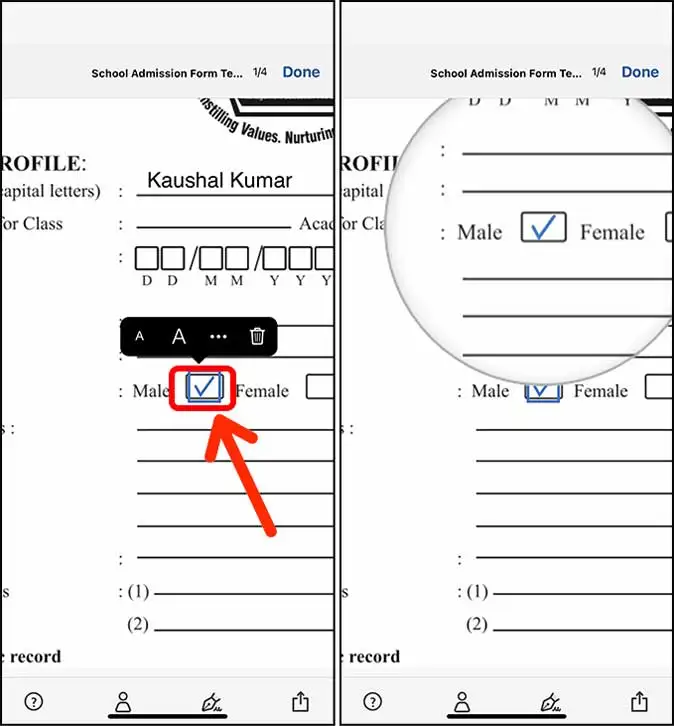
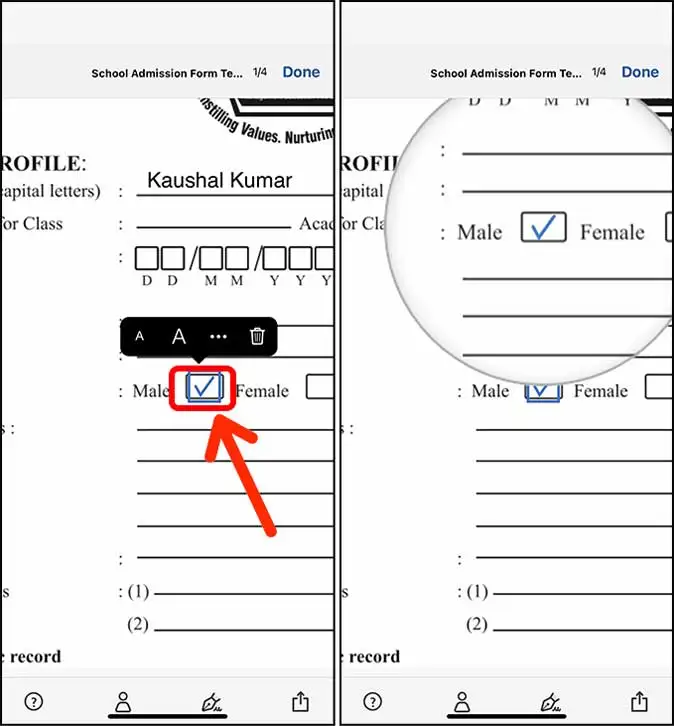
5: Déanann Adobe Fill and Sign síniú a chur leis chomh héasca agus a bhí sé le Markup, áit ar féidir leat síniú amháin a chruthú agus é a úsáid am ar bith, áit ar bith. Is féidir leat cliceáil ar an gcnaipe “Síniú” ag bun agus roghnaigh “Cruthaigh síniú” chun síniú nua a chruthú.
Nuair a bheidh síniú nua á chruthú, casfaidh an feidhmchlár Adobe Fill and Sign an scáileán i mód tírdhreacha agus cuirfidh sé spás bán ar fáil duit chun do shíniú a tharraingt. Nuair a bheidh tú críochnaithe, is féidir leat cliceáil ar an gcnaipe “Déanta” chun an síniú a shábháil.
Is féidir leat an síniú a chur áit ar bith ar an bhfoirm anois agus tá an líonadh críochnaithe. Ligeann an aip duit túslitreacha a chruthú go héasca freisin.
6:Chun foirm PDF a sheoladh trí ríomhphost, is féidir leat cliceáil ar an gcnaipe “Comhroinn” sa chúinne íochtarach ar dheis, agus ansin Ríomhphost a roghnú ón roghchlár Comhroinn. Ansin, is féidir leat faighteoirí, ábhar an phoist, aon teachtaireacht bhreise a chur leis, an comhad PDF a cheangal, agus ansin an ríomhphost a sheoladh.
Aipeanna a ligeann duit foirm PDF a líonadh ar iPhone
1. Nótaí Maith 5
Is feidhmchlár ilfheidhmeach eagarthóireachta nótaí digiteacha é GoodNotes a oibríonn ar ghléasanna iOS agus iPadOS. Ligeann sé d’úsáideoirí nótaí digiteacha, líníochtaí, teachtaireachtaí téacs, doiciméid, cur i láthair, foirmeacha agus comhaid eile a chruthú agus a eagrú. Áirítear leis an aip uirlisí chun comhaid a lámhscríbhneoireacht, a tharraingt agus a anótáil, agus ligeann sé d’úsáideoirí íomhánna, greamáin, comharthaí, lipéid, cruthanna agus grafaicí eile a chur le doiciméid.
Tá comhéadan úsáideora réidh agus éasca le húsáid ag GoodNotes, cuimsíonn sé arduirlisí eagarthóireachta, agus roghanna saincheaptha fairsinge. Ligeann an feidhmchlár freisin d’úsáideoirí comhaid a onnmhairiú i bhformáidí éagsúla, agus iad a roinnt trí ríomhphost nó trí sheirbhísí scamall. Tá GoodNotes ar cheann de na haipeanna peannaireachta agus líníochta digiteacha is mó a úsáidtear ar ghléasanna soghluaiste.
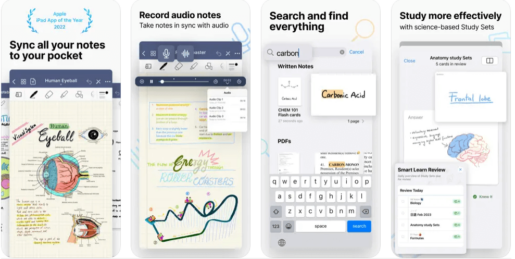
GoodNotes 5 gnéithe
- Staidéar: Is féidir le mic léinn an aip GoodNotes a úsáid chun nótaí staidéir a chruthú agus a eagrú agus chun léachtaí agus ceachtanna a thaifeadadh go digiteach. Is féidir leo na huirlisí líníochta agus nótaí a úsáid freisin chun nótaí a chur le nótaí.
- Obair: Is féidir le fostaithe GoodNotes a úsáid chun láithreoireachtaí, doiciméid, tuarascálacha a chruthú, agus chun tascanna agus coinní a eagrú. Is féidir leo an aip a úsáid freisin chun comhoibriú le comhghleacaithe agus comhaid a roinnt go héasca.
- Ealaín: Is féidir le healaíontóirí agus maisitheoirí GoodNotes a úsáid chun saothar ealaíne a sceitseáil go digiteach, a chruthú agus a roinnt ar líne.
- Bainistíocht: Is féidir le daoine atá i mbun bainistíochta GoodNotes a úsáid chun tionscadail agus tascanna a bhainistiú, dul chun cinn a rianú, agus cumarsáid a dhéanamh leis an bhfoireann.
- Iompórtáil agus easpórtáil: Is féidir le húsáideoirí comhaid a allmhairiú trí ríomhphost nó seirbhísí scamall ar nós Dropbox, Google Drive, agus OneDrive. Is féidir leo comhaid a onnmhairiú chuig na seirbhísí seo nó chuig aipeanna eile ar nós Evernote agus Notion.
- Cuardach: Is féidir le húsáideoirí nótaí agus téacs a chuardach thar gach comhad agus doiciméad a shábháiltear san aip GoodNotes.
- Leabharmharcanna: Is féidir le húsáideoirí leabharmharcanna a chur le nótaí agus le doiciméid chun go mbeidh sé níos éasca iad a aimsiú níos déanaí.
- Imill Chothromaithe: Is féidir le húsáideoirí imill chothromú a shocrú le haghaidh cruthanna agus grafaic i gcomhaid, rud a fhágann go bhfuil cuma níos gairmiúla orthu.
- Cosaint Paschód: Is féidir le húsáideoirí paschód comhaid a chosaint chun rochtain neamhúdaraithe a chosc.
- Uath-Uimhir: Is féidir le húsáideoirí leathanaigh a uimhriú go huathoibríoch i gcomhaid, rud a fhágann gur fusa iad a úsáid i gcur i láthair, tuarascálacha agus doiciméid eile.
Faigh Nótaí Dea 5
2. app notability
Is feidhmchlár eagarthóireachta nótaí digiteacha é Notability a oibríonn ar ghléasanna iOS, iPadOS, agus MacOS. Ligeann an feidhmchlár d’úsáideoirí nótaí digiteacha, líníochtaí, teachtaireachtaí téacs, doiciméid, cur i láthair, foirmeacha agus comhaid eile a chruthú agus a eagrú. Áirítear leis an aip uirlisí chun comhaid a lámhscríbhneoireacht, a tharraingt agus a anótáil, agus ligeann sé d’úsáideoirí íomhánna, greamáin, comharthaí, lipéid, cruthanna agus grafaicí eile a chur le doiciméid.
Tá comhéadan úsáideora réidh agus éasca le húsáid ag Notability, cuimsíonn sé arduirlisí eagarthóireachta, agus roghanna saincheaptha fairsinge. Ligeann an feidhmchlár freisin d’úsáideoirí comhaid a onnmhairiú i bhformáidí éagsúla, agus iad a roinnt trí ríomhphost nó trí sheirbhísí scamall. Tá notability ar cheann de na haipeanna peannaireachta agus líníochta digiteacha is mó a úsáidtear ar ghléasanna soghluaiste.
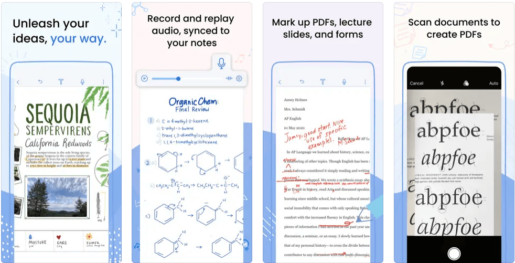
Gnéithe app notability
- Iompórtáil agus easpórtáil: Is féidir le húsáideoirí comhaid a allmhairiú trí ríomhphost nó seirbhísí scamall ar nós Dropbox, Google Drive, agus OneDrive. Is féidir leo comhaid a onnmhairiú chuig na seirbhísí seo nó chuig aipeanna eile ar nós Evernote agus Notion.
- Cuardach: Is féidir le húsáideoirí nótaí agus téacs a chuardach thar gach comhad agus doiciméad a shábháiltear san aip Notability.
- Leabharmharcanna: Is féidir le húsáideoirí leabharmharcanna a chur le nótaí agus le doiciméid chun go mbeidh sé níos éasca iad a aimsiú níos déanaí.
- Cosaint Paschód: Is féidir le húsáideoirí paschód comhaid a chosaint chun rochtain neamhúdaraithe a chosc.
- Comhoibriú: Is féidir le húsáideoirí comhaid agus doiciméid a roinnt le daoine eile agus comhoibriú leo i bhfíor-am.
- Lámhscríbhneoireacht agus líníocht: Ligeann an aip d’úsáideoirí lámhscríbhneoireacht, líníocht agus nótaí a dhéanamh ar chomhaid ag baint úsáide as peann, clár líníochta nó a méar. Áirítear leis an bhfeidhmchlár freisin raon leathan uirlisí líníochta agus scríbhneoireachta atá ar fáil le húsáid.
- Fuaime agus Fís: Is féidir le húsáideoirí fuaime agus físe comhthimpeallach a thaifeadadh agus nótaí á gcruthú acu, rud a fhágann go bhfuil an aip úsáideach do mhic léinn, léachtóirí, dlíodóirí, agus úsáideoirí eile ar gá dóibh comhráite, ceachtanna nó léachtaí a thaifeadadh.
- Tiontú Téacs: Ligeann an feidhmchlár d'úsáideoirí téacs lámhscríofa a thiontú go téacs digiteach, ag baint úsáide as teicneolaíocht OCR (Aithint Carachtair Optúil).
- Socruithe Saincheaptha: Is féidir le húsáideoirí socruithe éagsúla a shaincheapadh san aip, mar shampla dath peann, tiús líne, cineál páipéir, srl. Is féidir na socruithe seo a shábháil mar réamhshocruithe.
- Cuardach Gutha: Ligeann an aip d’úsáideoirí nótaí agus doiciméid a chuardach ag úsáid fuaimeanna agus eochairfhocail.
- Sioncrónú Néal: Tá sioncrónú scamall san aip a ligeann d’úsáideoirí nótaí agus doiciméid a shioncronú idir gléasanna éagsúla, rud a fhágann go bhfuil sé oiriúnach le húsáid sa bhaile, san obair agus sa staidéar.
Faigh Inmharthanacht
3. PDF Saineolaithe app
Is feidhmchlár íoctha é PDF Expert do iOS agus MacOS a dhéanann sainfheidhmiú ar fhoirmeacha PDF a mhodhnú, a eagarthóireacht agus a líonadh. Áirítear leis an bhfeidhmchlár raon leathan uirlisí agus gnéithe a éascaíonn comhaid PDF a thiontú ina ndoiciméid in-eagarthóireachta.
Is féidir PDF Expert a fháil ón App Store ar $10-$15 agus tá sé úsáideach do mhic léinn, do dhaoine gairmiúla, agus d'aon duine a dteastaíonn uathu comhaid PDF a chur in eagar agus a líonadh go minic.
Is feidhmchlár cuimsitheach eagarthóireachta, líonadh agus comhshó PDF é PDF Expert a thairgeann raon leathan uirlisí agus gnéithe cumhachtacha a éascaíonn comhaid dhigiteacha a chur in eagar agus a bhainistiú. Is féidir le húsáideoirí an aip a thriail saor in aisce ar feadh 7 lá sula ndéanann siad síntiús don leagan iomlán.
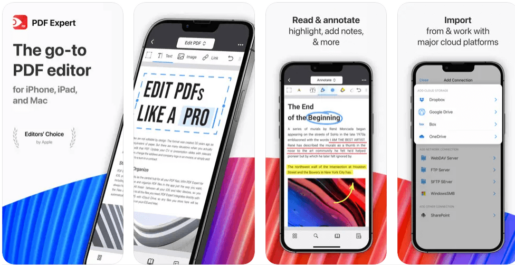
Gnéithe feidhmchlár saineolaí PDF
- Foirmeacha a líonadh: Ligeann an feidhmchlár d’úsáideoirí foirmeacha PDF a líonadh go héasca agus go tapa, agus tacaíonn an feidhmchlár le gach cineál foirm, lena n-áirítear foirmeacha insínithe.
- Sínithe Digiteacha: Ligeann sé d'úsáideoirí sínithe digiteacha a chur le comhaid PDF, ag baint úsáide as uirlisí peann nó le síniú méar díreach ar an scáileán.
- Nótaí tráchta: Áirítear leis an bhfeidhmchlár raon leathan uirlisí tráchta, lena n-áirítear leabharmharcanna, tráchtanna fuaime, breisithe téacs, aibhsiú agus aibhsiú, rud a fhágann go bhfuil sé éasca tuairimí agus nótaí a chur le PDFs.
- Comhshó téacs: Áirítear leis an bhfeidhmchlár gné chomhshó téacs, a ligeann d'úsáideoirí téacs i gcomhaid PDF a thiontú go téacs digiteach in-eagarthóireacht.
- Sioncrónú Néal: Ligeann an aip d’úsáideoirí comhaid agus doiciméid a shioncronú idir gléasanna éagsúla ag baint úsáide as seirbhísí stórála néil mar Dropbox, Google Drive, agus OneDrive.
- Slándáil agus Príobháideacht: Tá gné slándála agus príobháideachta ard ag an bhfeidhmchlár, agus ligeann sé d’úsáideoirí pasfhocail a chruthú chun a gcuid comhad a chosaint agus iad a chriptiú ag baint úsáide as teicneolaíocht AES-256.
- Cuir comhaid PDF in eagar: Ligeann sé d’úsáideoirí comhaid PDF a chur in eagar gan stró, lena n-áirítear téacs, íomhánna, naisc, táblaí agus grafaic a chur leis agus a scriosadh.
- Eastóscadh íomhá: Is féidir le húsáideoirí íomhánna a bhaint as comhaid PDF agus iad a shábháil i bhformáidí éagsúla, mar shampla JPEG, PNG, agus TIFF.
- Comhroinnt Comhad: Ligeann an aip d’úsáideoirí comhaid PDF a roinnt trí ríomhphost, seirbhísí stórála néil, nó aipeanna eile.
- Réamhamharc Comhad: Ligeann sé d’úsáideoirí comhaid PDF a réamhamharc go héasca agus nascleanúint a dhéanamh idir leathanaigh ag baint úsáide as na huirlisí atá ar fáil.
- Cuardach comhaid: Áirítear leis an bhfeidhmchlár gné cuardaigh comhad, a chabhraíonn le húsáideoirí na téacsanna sonraithe a aimsiú go tapa.
- Easpórtáil Comhad: Ligeann an feidhmchlár d’úsáideoirí comhaid PDF a onnmhairiú go formáidí éagsúla, mar shampla Microsoft Word, Excel, PowerPoint, HTML, agus íomhánna.
- Tacaíocht Theicniúil: Cuirtear tacaíocht theicniúil saor in aisce ar fáil d’úsáideoirí chun cabhrú leo aon fhadhb nó ceist a bhaineann leis an bhfeidhmchlár a réiteach.
Faigh PDF Saineolaí
Conas a líonadh amach foirmeacha pdf ar an iPhone
Ba bhealaí tapa iad an dá cheann seo chun foirm PDF a líonadh ar iPhone. Úsáidtear marcáil leabaithe chun doiciméid a mharcáil. Is fearr an feidhmchlár tríú páirtí Adobe Fill & Sign ar bhealaí áirithe mar go dtugann sé tosaíocht do réimsí téacs agus ticbhoscaí. Mar sin féin, níl roinnt gnéithe eile ann, mar shampla an neamhábaltacht saigheada agus ciorcail a tharraingt, rud atá ina mhíbhuntáiste do roinnt úsáideoirí. Soláthraíonn feidhmchláir eile ar nós GoodNotes agus Notability an ghné seo agus ligeann siad d’úsáideoirí foirmeacha PDF a líonadh go héasca, ach níl sé saor in aisce.
Sea, is féidir leat PDF a thiontú go comhad Word ar iPhone ag baint úsáide as apps speisialta. Seo roinnt aipeanna saor in aisce agus íoctha is féidir a úsáid chun PDF a thiontú go comhad Word ar iPhone:
1. Adobe Acrobat Reader: Soláthraíonn Adobe Acrobat Reader an ghné de chomhaid PDF a thiontú go comhaid Word go héasca. Teastaíonn síntiús don tseirbhís Adobe Easpórtáil PDF leis seo agus raonta praghas an tsíntiúis ó $23.99 go $119.88 in aghaidh na bliana.
2. Feidhmchlár Tiontaire PDF: Ligeann an aip Tiontaire PDF duit comhaid PDF a thiontú go comhaid Word, Excel, PowerPoint agus Íomhá. Tá an aip ar fáil ar phraghas $4.99.
3. Tiontaire PDF go Word: Tugann an aip Tiontaire PDF go Word an buntáiste as comhaid PDF a thiontú go comhaid Word go héasca agus tá sé ar fáil saor in aisce ar an App Store.
4. DocAS Lite: Tugann feidhmchlár DocAS Lite an buntáiste as comhaid PDF a thiontú go comhaid Word, Excel agus PowerPoint agus tá sé ar fáil saor in aisce ar an App Store.
5. Máistir Tiontaire PDF: Tugann PDF Converter Master an buntáiste as comhaid PDF a thiontú go comhaid Word, Excel, agus PowerPoint agus tá sé ar fáil ar phraghas $9.99.
Tá roinnt apps eile is féidir a úsáid chun comhaid PDF a thiontú go comhaid Word ar iPhone. Éilíonn sé ach cuardach a dhéanamh ar an bhfeidhmchlár ceart agus na gnéithe atá ar fáil a úsáid chun na comhaid a thiontú.